PyQt5-Qt Designer窗口操作
Posted xjt2018
tags:
篇首语:本文由小常识网(cha138.com)小编为大家整理,主要介绍了PyQt5-Qt Designer窗口操作相关的知识,希望对你有一定的参考价值。
1、窗口最上栏最大化 最小化 关闭按钮显示
#设置最小化与最大化按钮 self.setWindowFlags(QtCore.Qt.Window)
将其添加到Ui_*** 布局代码中即可
2、窗口知识总结
一般窗口的标题栏上有最小化、最大化按钮,用鼠标点击它可以将窗口缩小成图标或最大化到整个屏幕。使用QWidget类的方法也可达到同样的目的:
- showMinimized( )- 最小化;
- showMaximized() - 最大化;
- showFullscreen() - 窗口全屏显示,不带标题栏和边框。
- showNormal() - 回到窗口的原始尺寸。
- activateWindow() - 将窗口变为活动窗口。如果窗口是最小化状态,将会恢复到窗口的原始尺寸。
- setwindowState () - 根据Flags值,设置窗口的状态。Flags值可为下列值的组合,这些值来自QtCore.Qt。
- windowNoState - 正常状态
- windowMinimized - 最小化
- windowMaximized - 最大化
- windowFullScreen - 全屏显示
- windowActive - 活动窗口
例如:可以在ui_*** 中设置最大化
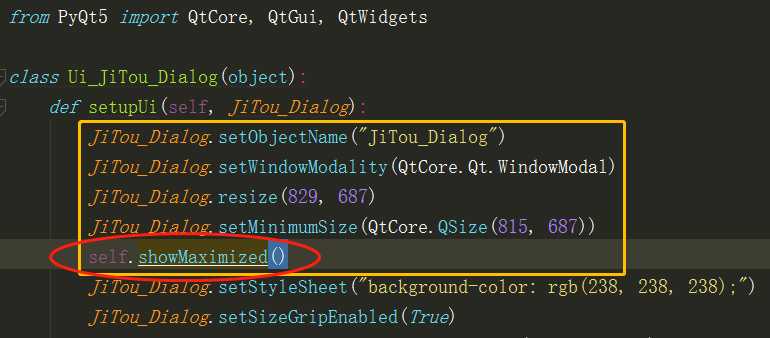
可用下列函数来获得窗口的状态:
- isMinimized () - 如果窗口最小化,返回值为True;否则,为False;
- isMaximized() - 如果窗口最大化,返回值为True;否则,为False;
- isFullScreen( ) - 如果窗口全屏显示,返回值为True;否则,为False;
- isActiveWindow() - 如果是活动窗口,返回值为True;否则,为False;;
- windowstate() - 返回窗口状态的组合值.
以上是关于PyQt5-Qt Designer窗口操作的主要内容,如果未能解决你的问题,请参考以下文章